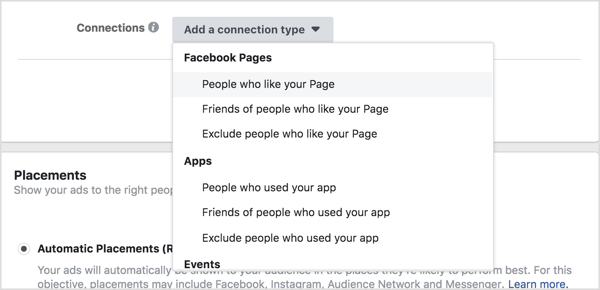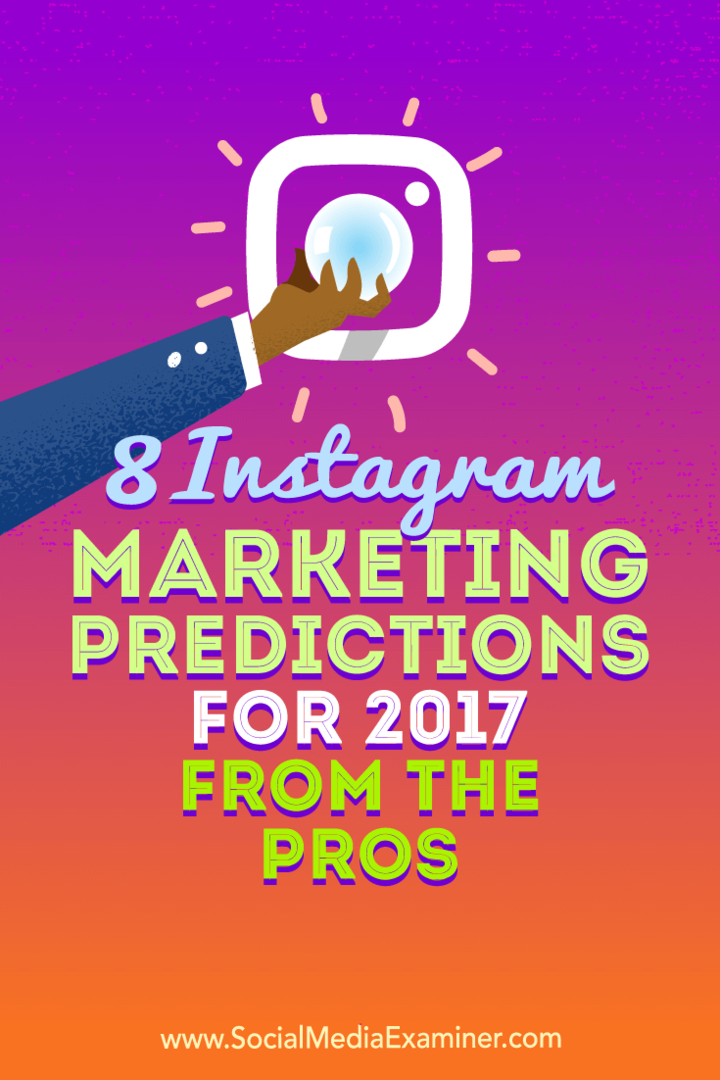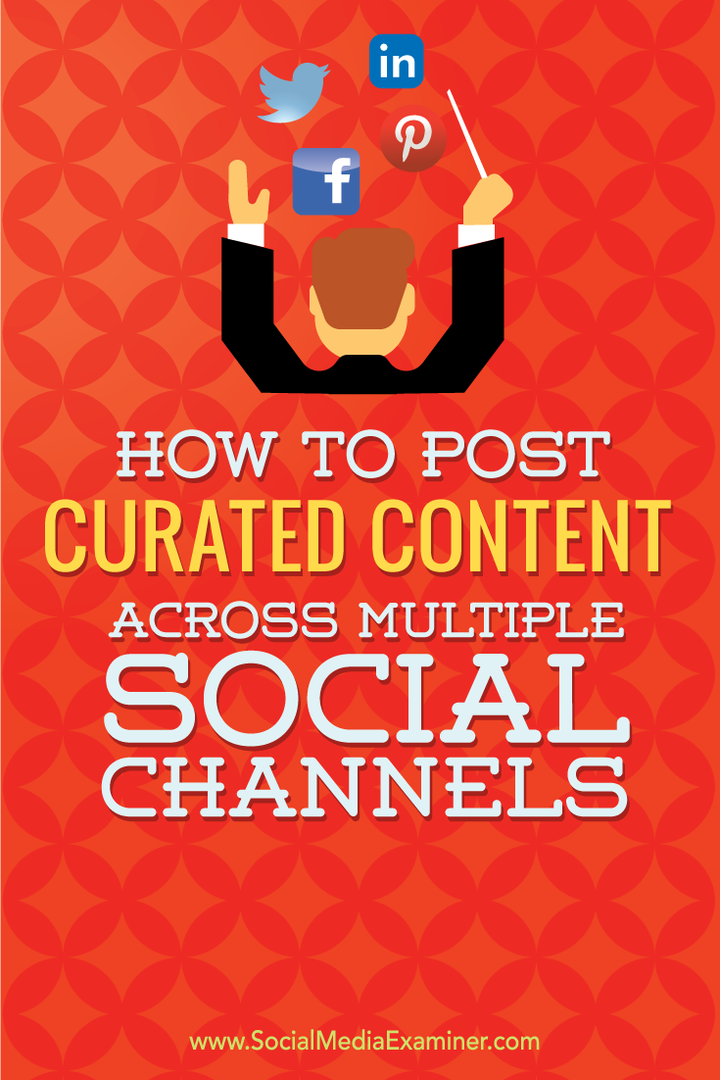Como visualizar e editar senhas comprometidas e fracas no Chrome
Segurança Google Chrome Cromada Google Herói / / April 14, 2021

Última atualização em

Se você usar o Recurso de preenchimento automático do Google Chrome para manter suas senhas, provavelmente você tem muitos nomes de usuário e senhas salvos. Isso é útil quando você precisa fazer login em seu site de compras, social, entrega de comida ou outros sites que exijam uma conta.
Uma vantagem de usar esse recurso é que você pode descobrir se possui senhas fracas ou que foram comprometidas. As violações de segurança e de dados acontecem em todos os lugares, o tempo todo. Portanto, se você está preocupado com a possibilidade de vazamento de suas senhas, veja como descobrir no Chrome.
Execute uma verificação de segurança em suas senhas salvas
Você pode ver suas senhas salvas no Chrome navegando até as configurações de preenchimento automático. Assim que chegar lá, você poderá realizar uma verificação de segurança nas senhas.
- Abra o Chrome e clique no Personalizar e controlar botão (três pontos) no canto superior direito.
- Selecione Definições.
- Escolher Preenchimento Automático à esquerda.
- Escolha Senhas à direita em Preenchimento automático.
- Abaixo do Login automático, clique no botão para Verifique as senhas.
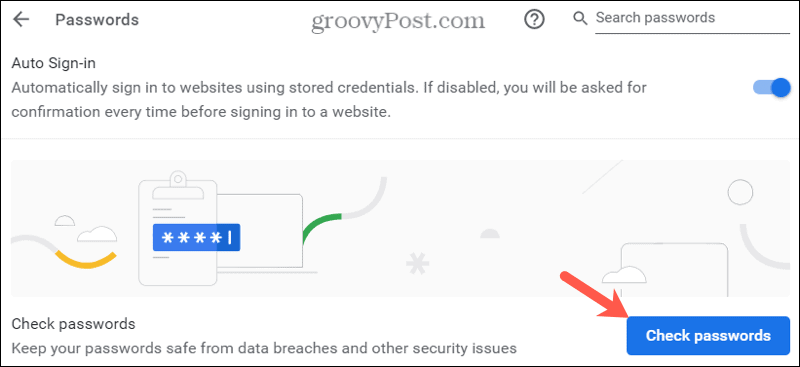
A verificação de segurança é executada muito rapidamente e exibe quantos problemas de segurança foram encontrados em suas senhas. Como você pode ver na imagem abaixo, os resultados podem ser assustadores.

Abaixo dos resultados da verificação, você tem todas as senhas envolvidas nesses problemas de segurança. No topo da lista estão as senhas comprometidas com as senhas fracas abaixo. A partir daí, você pode realizar algumas ações com relação a essas senhas.
Mostrar, editar, remover ou alterar senhas no Chrome
Para cada senha nas listas de senhas comprometidas e fracas, você pode mostrar, editar, remover ou alterar uma senha. Clique no Mais ações botão (três pontos) à direita de uma senha e escolha um dos seguintes.
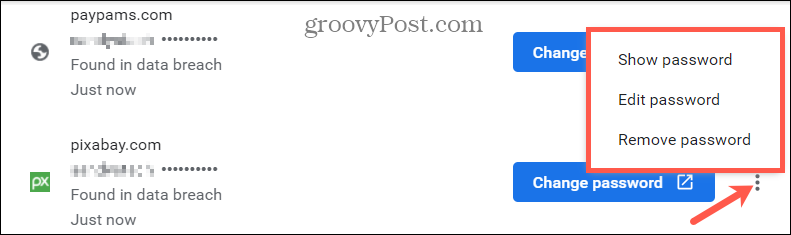
Mostrar senha: Visualize a senha que está oculta por asteriscos. Você será solicitado a inserir a senha do seu computador. Em seguida, a senha será exibida à direita do seu nome de usuário, substituindo os asteriscos.
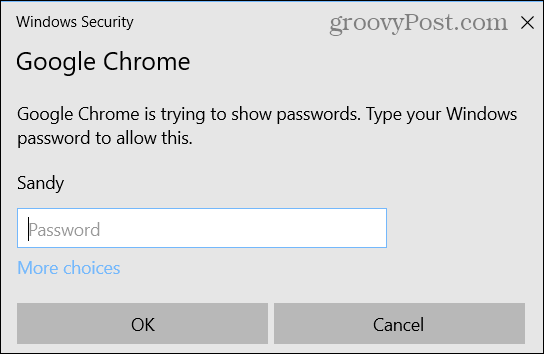
Editar senha: Se você alterar a senha diretamente no site, poderá atualizá-la aqui. Esteja ciente de que editá-lo neste local não altere-o no site. Isso só o edita para a configuração de preenchimento automático do Chrome.
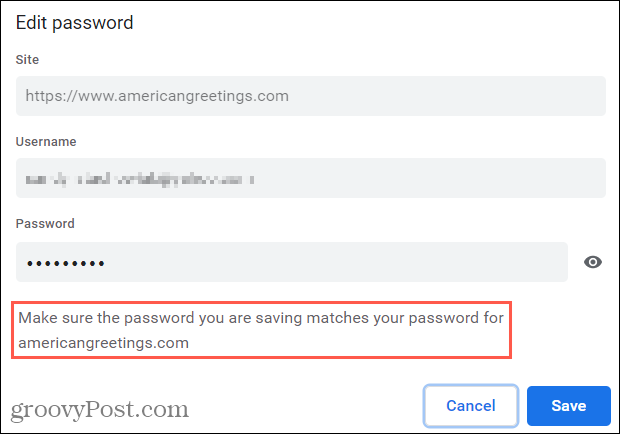
Remover senha: Para contas que você não usa mais ou sites que não visita mais, você pode remover a senha da sua lista de preenchimento automático. Você será solicitado a confirmar esta ação. Esta não exclua sua conta do site; ele apenas remove a senha da sua lista.
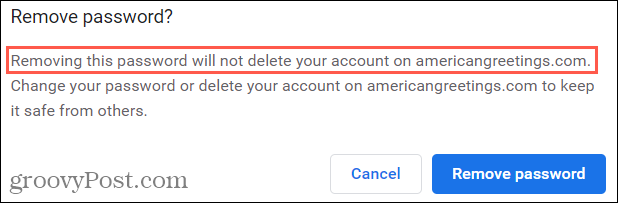
Alterar a senha: Clique no Alterar a senha botão para ir diretamente para esse site. Uma vez lá, você pode alterar sua senha de acordo com as configurações do site. Em seguida, atualize-o na lista de preenchimento automático do Chrome usando a ação Editar acima.

Depois de lidar com as senhas que estão comprometidas, certifique-se de trabalhar com aquelas que são fracas. Esta é apenas outra maneira de manter suas contas e seus dados ainda mais seguros. E para obter ajuda extra, verifique nosso artigo sobre criando senhas fortes que você possa lembrar.
Mantenha suas senhas protegidas, saiba mais sobre problemas de segurança no Chrome
Com o número de senhas de que todos precisamos atualmente, é provável que pelo menos uma esteja envolvida em uma violação de dados. Executar verificações regulares no Chrome com esta ferramenta de verificação de segurança deixa você um passo mais perto de manter suas credenciais seguras. E certifique-se de compartilhar este artigo com amigos e familiares para que eles façam o mesmo.
Se você estiver no mercado em busca de mais ajuda para manter suas senhas seguras e até mesmo gerar senhas seguras, dê uma olhada em nossa lista de gerenciadores de senhas grátis para seus dispositivos.
Como limpar o cache, os cookies e o histórico de navegação do Google Chrome
O Chrome faz um excelente trabalho ao armazenar seu histórico de navegação, cache e cookies para otimizar o desempenho do seu navegador online. Seu modo de ...
Correspondência de preços na loja: como obter preços on-line ao fazer compras na loja
Comprar na loja não significa que você precise pagar preços mais altos. Graças às garantias de correspondência de preços, você pode obter descontos online enquanto faz compras em ...
Como presentear uma assinatura do Disney Plus com um vale-presente digital
Se você tem gostado do Disney Plus e deseja compartilhá-lo com outras pessoas, veja como comprar uma assinatura Disney + Gift para ...
Seu guia para compartilhar documentos em Documentos, Planilhas e Apresentações Google
Você pode colaborar facilmente com os aplicativos do Google baseados na web. Este é o seu guia para compartilhar no Documentos, Planilhas e Apresentações Google com as permissões ...